Vom Administrator auszuführende Setup-Aufgaben für den Remotezugriff
Remotesitzungen werden für Abrufgeräte sowie permanent verbundene Geräte (AlwaysOn) unterstützt. AlwaysOn Geräte führen evtl. eine Edge-Anwendung aus, die mit einem ThingWorx Edge SDK, einem ThingWorx WebSocket-based Edge MicroServer (WS EMS) oder einer Lua Script Resource (LSR) hinter einem WS EMS geschrieben wurde. Abrufgeräte führen möglicherweise Axeda eMessage Agents aus, und zwar einen Axeda Gateway Agent oder einen Axeda Connector Agent. Ein ThingWorx Platform Administrator muss die folgenden Schritte ausführen, bevor Endbenutzer Remotesitzungen erstellen können:
1. Laden Sie die ThingWorx Remote Access Extension (RAE) von der PTC Support Website herunter, sollten Sie das nicht bereits getan haben:
b. Scrollen Sie nach unten und klicken Sie auf Software herunterladen.
c. Klicken Sie auf der Seite "Software-Aktualisierungen bestellen oder herunterladen" auf den Link "Software-Aktualisierungen bestellen oder herunterladen".
d. Führen Sie auf der Seite "PTC Software-Download" in Schritt 1 einen Bildlauf nach unten durch, und klicken Sie auf den Link THINGWORX FOUNDATION.
e. Erweitern Sie auf der Seite "Schritt 2" die ThingWorx Platform Version, die Sie ausführen, z.B. Version 8.5. Erweitern Sie anschließend ThingWorx Remote Access Extension.
f. Erweitern Sie Neuester Datumscode, und laden Sie Remote Access Extension-v-v-v.zip herunter, wobei v-v-v die neueste Version darstellt, z.B. 1-2-0.
2. Melden Sie sich bei ThingWorx Composer an, und importieren Sie die ThingWorx Remote Access Extension (RAE), gefolgt von einer beliebigen anderen Erweiterung, für die möglicherweise zuvor die RAE vorhanden sein muss. Zwei der Erweiterungen, für die zuvor die RAE vorhanden sein muss, sind:
◦ ThingWorx Axeda Compatibility Extension (ACE).
◦ ThingWorx Remote Access and Control Extension, für ThingWorx Asset Advisor
Sollten Sie Hilfe beim Importieren der Erweiterungen benötigen, vergleichen Sie die detaillierten Schritte im nachfolgenden Abschnitt
Erweiterungen importieren.
3. Navigieren Sie nach dem Import der RAE zu Untersysteme in ThingWorx Composer, und stellen Sie sicher, dass RemoteAccessSubsystem installiert ist und ausgeführt wird.
4. Importieren Sie eine beliebige Erweiterung, die von der RAE abhängt, z.B. der ThingWorx Apps (ThingWorx Asset Advisor) und der ThingWorx Remote Access and Control Extension für Asset Advisor.
|
|
Um sicherzustellen, dass Ihre Endbenutzer und Asset Advisor über die Berechtigungen und Anzeigefreigaben verfügen, die für den Zugriff auf Ihre Geräte erforderlich sind, müssen Sie die Anweisungen im
ThingWorx Apps 8.5 Hilfe-Center für Version 8.5 von ThingWorx Apps befolgen. Informationen zu Version 8.4 finden Sie im englischen Handbuch ThingWorx Apps Setup and Configuration Guide (v.8.4) (Einrichtungs- und Konfigurationshandbuch für ThingWorx Apps (v.8.4)) auf der
Seite "Referenzdokumente" der PTC Support Website.
|
5. Abhängig von der verwendeten ThingWorx Platform Version sind die auszuführenden Schritte unterschiedlich:
◦ Fahren Sie mit Schritt 6 fort, sollten Sie Version 8.5.0 oder höher verwenden.
◦ Handelt es sich bei Ihrer Version der ThingWorx Platform um 8.4.x, sollten Sie die Hinweise zu Timer- und Scheduler-Dingen unter
Version 8.4.0 – Versionshinweise sowie den Abschnitt
WICHTIG! Nach dem Import der Erweiterungen – ThingWorx Platform v.8.4.x lesen.
6. Konfigurieren Sie das entsprechende Ding RemoteAccessProvider für die Geräte:
◦ Für Geräte, die den ThingWorx WebSocket-based Edge MicroServer (WS EMS), die Lua Script Resource (LSR) oder eine Edge SDK Anwendung ausführen, wählen Sie das Ding ThingWorxInternalRemoteAccessProvider aus.
◦ Für Axeda eMessage Agent Geräte wählen Sie das Ding GASRemoteAccessProvider aus. Weitere Informationen finden Sie unter
Remote Access for eMessage Agents: GAS Support im Hilfe-Center für Axeda Compatibility Package.
7. Stellen Sie sicher, dass jedes Ding, auf das über eine Remotesitzung zugegriffen wird, die
Dingform RemoteAccessible implementiert. Für ein vorhandenes WS EMS oder Edge SDK Ding muss diese Dingform u.U. hinzugefügt werden. Für neue WS EMS und Edge SDK Dinge wird die Dingform durch Zuweisen der Dingvorlage RemoteThingWithTunnels oder RemoteThingWithTunnelsAndFileTransfer automatisch zugewiesen. Die Dingvorlagen aus ACE für v.1.2.0 und höher des Axeda Compatibility Package implementieren eine benutzerdefinierte
Axeda.RemoteAccessble-Dingform. Neue oder vorhandene Axeda Agent Geräte, die eine ACE Dingvorlage implementieren, verfügen nach dem Importieren der Erweiterungen RAE und ACE automatisch über diese Dingform.
8. Stellen Sie bei Bedarf sicher, dass die Eigenschaft endpoints eines Dings mit der gewünschten Remoteschnittstelle konfiguriert wird, z.B. SSH, VNC oder Axeda Desktop Viewer. Aus den folgenden Gründen entfällt die manuelle Konfiguration von Endpunkten oftmals:
◦ Die Tunnelkonfiguration für ein WS EMS oder Edge SDK Ding stellt diese Konfiguration bereit. Die endpoints-Eigenschaft ist für ein WS EMS oder Edge SDK Ding leer.
◦ Die eMessage Agents legen die Eigenschaft endpoints fest, wenn sie sich bei ThingWorx registrieren.
9. Endbenutzer verfügen über die folgenden Berechtigungen, um eine Remotesitzung auf einem RemoteAccessible-Ding zu starten:
◦ READ auf dem RemoteAccessible-Ding.
◦ PROPERTY READ auf dem RemoteAccessible-Ding.
◦ SERVICE INVOKE für Dienste für Remotesitzungen, z.B. StartSession.
Hilfe dazu, wie Endbenutzern diese Berechtigungen zugewiesen werden, finden Sie unter
Entitätsberechtigungen in diesem Hilfe-Center.
10. Um den ThingWorx Remote Access Client (RAC) mit Ihrem Setup zu testen, laden Sie das Paket für Ihr Betriebssystem von der Seite
ThingWorx Remote Access Client Downloads herunter und installieren Sie den Client, indem Sie dem Installationsprozess für Ihr Betriebssystem folgen. Verwenden Sie zur Platzierung weiterer Konfigurationen (z.B. log4js.json oder config.json) das entsprechende Verzeichnis für Ihr Betriebssystem:
◦ Linux: ~/.config/tw-ra-client.
◦ Windows: %USER_HOME%\AppData\Roaming\tw-ra-client.
◦ OS X/Mac: ~/Library/Application Support/tw-ra-client.
Weitere Informationen zum Widget RAClientLinker und zum RAC finden Sie unter
RAClientLinker-Widget verwenden und
ThingWorx Remote Access Client (RAC) in diesem Hilfe-Center. In Bezug auf Axeda eMessage Agents informieren Sie sich unter
ThingWorx Remote Access Client im Hilfe-Center für das ThingWorx Axeda Compatibility Package.
Erweiterungen importieren
1. Melden Sie sich bei ThingWorx Composer an.
2. Wählen Sie im Menü Importieren/Exportieren vonComposer Importieren aus, wie nachfolgend gezeigt:
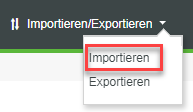
3. Klicken Sie unter Importoption im Fenster Importieren auf den Abwärtspfeil, und wählen Sie Erweiterung aus. Das Fenster sieht jetzt wie folgt aus:
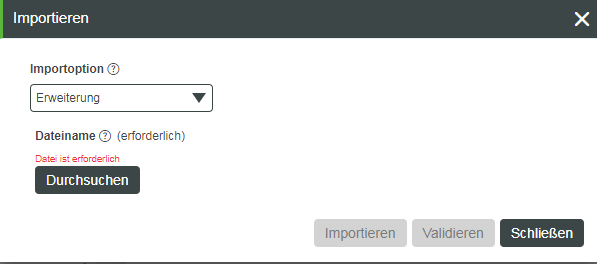
4. Klicken Sie auf Durchsuchen, und navigieren Sie dann zu dem Speicherort, an dem Sie das ThingWorx Remote Access Extension (RAE) Paket heruntergeladen haben.
5. Wählen Sie das RAE Archiv aus, und klicken Sie auf Öffnen.
6. Nachdem das Archiv im Fenster Importieren aktiv ist, klicken Sie auf die Schaltfläche Importieren.
ThingWorx Platform gibt eine Meldung zurück, dass der Import erfolgreich war. Weitere Informationen zur Auswirkung der RAE in ThingWorx Platform finden Sie unter
Remote Access Extension (RAE) Entity Reference im Hilfe-Center für das Axeda Compatibility Package.
Sobald der RAE Importprozess abgeschlossen ist, stehen die für den Remotezugriff über ThingWorx Platform benötigten Dingformen, Data Shapes und Dinge zur Verfügung. Sie können sie über ThingWorx Composer anzeigen.
7. Wenn Sie eine weitere ThingWorx Erweiterung importieren möchten, für die die RAE zuvor installiert werden muss, wiederholen Sie die vorstehenden Schritte.
8. Klicken Sie auf Schließen.
WICHTIG! Nach dem Import der Erweiterungen – ThingWorx Platform v.8.4.x
Die Remote Access Extension (RAE) verfügt über zwei Zeitgeber-Dinge, für welche die Konfiguration Ausführen als Benutzer so festgelegt werden muss, dass der Benutzer ein Benutzer in der Administratorgruppe in ThingWorx Platform ist:
• Ding CleanupOldSessionsTimer
• Ding TerminateInactiveSessionsTimer
WICHTIG! Nachdem Sie Ausführen als Benutzer geändert haben, müssen Sie ThingWorx Platform neu starten.
Die Axeda Compatibility Extension (ACE) weist das Ding AxedaPollingTimer auf, für das runAsUser beim Import der Erweiterung festgelegt wird. Nachdem Sie die Berechtigungsdienste für den Connector ausgeführt haben, wird dieser Benutzer für Sie eingerichtet. Sie müssen den Benutzer weder ändern noch müssen Sie die Plattform neu starten.
Wenn Sie für ALLE ThingWorx Zeitgeber-Dinge die Aktualisierungsrate in ThingWorx Composer ändern, müssen Sie das Zeitgeber-Ding neu starten, damit die Änderung wirksam wird. Verwenden Sie den RestartThing-Dienst für das Zeitgeber-Ding, um es neu zu starten. |